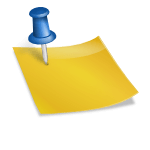iPhone에 Bluetooth 문제가 있는 경우 두 장치를 서로 가까이 놓고 각 장치를 다시 시작하는 것이 좋습니다. 또는 iPhone에서 Bluetooth 설정을 확인하십시오. iPhone 문제가 아닌 경우 Bluetooth 장치 자체에 문제가 있을 수 있습니다.
아이폰. 블루투스 장치를 찾을 수 없을 때 해결하는 7가지 방법

색인

iPhone의 Bluetooth는 AirPods, CarPlay, 스피커 및 Apple Watch와 같은 다양한 Bluetooth 액세서리를 연결할 수 있으므로 우리 삶의 필수적인 부분이 되었습니다.
즉, 문제가 있거나 Bluetooth 연결이 없으면 Bluetooth 액세서리를 연결할 수 없습니다.
아이폰은 고장이 많이 나지 않는 좋은 기기이지만 경우에 따라 블루투스가 완벽하지 않아서 연결하려는 기기를 찾지 못하는 경우도 있습니다.
이 상황에서 시도할 수 있는 몇 가지 해결 방법이 있습니다.
가장 먼저 해야 할 일은 Bluetooth 장치를 10미터 이내로 가져오고 연결하려는 Bluetooth 장치가 켜져 있고 배터리가 충분한지 확인하는 것입니다.
액세서리의 페어링 상태를 확인하는 것도 좋은 생각입니다. 일부 장치에는 페어링 모드로 들어가기 위해 한 번만 누르면 되는 버튼이 있는 반면, 다른 장치에는 몇 초 동안 누르고 있어야 하는 버튼이 있습니다.
iPhone의 Bluetooth가 여전히 장치를 감지하지 못하는 경우 아래 나열된 해결 방법을 시도하십시오.
1. 블루투스 켜고 끄기
이미 이 방법을 시도했을 수 있습니다. 하지만 아직 시도하지 않았다면 지금 해보는 것이 좋습니다.
iPhone에서 Bluetooth를 켜거나 끄는 방법은 다음과 같습니다.

- iPhone의 설정 앱으로 이동하여 Bluetooth 옵션을 누릅니다.
- 그런 다음 Bluetooth 스위치를 끕니다.
- 몇 초 정도 기다렸다가 다시 켜십시오.
- 그런 다음 연결하려는 장치를 검색하십시오.
2. Bluetooth 액세서리를 다시 시작합니다.
아이폰이 아닌 블루투스 기기 자체에 문제가 있을 수 있으며, 특히 특정 블루투스 악세서리에서만 문제가 발생한다면 악세서리를 재시작하는 것을 권장합니다.
Bluetooth 장치를 껐다가 다시 켜면 문제가 해결될 수 있습니다. 기기를 다시 켠 후 기기를 다시 검색해 보세요.
3. 개인정보 설정 확인
사용하는 Bluetooth 액세서리와 연결된 앱이 있는 경우 iPhone의 개인정보 보호 설정이 해당 앱이 Bluetooth를 사용하여 연결하는 것을 차단하지 않는지 확인하십시오.
iPhone에서 앱의 Bluetooth 연결에 대한 개인 정보 설정을 확인하는 방법.

- 설정 앱을 열고 “개인 정보 및 보안”으로 이동합니다.
- 아래로 스크롤하여 “Bluetooth” 옵션을 누릅니다.
- 그런 다음 해당 앱 옆의 토글이 켜져 있는지 확인합니다.
4. 아이폰 재부팅
대부분의 iPhone 문제는 기기를 다시 시작하여 해결할 수 있습니다. 장치를 껐다가 다시 켜거나 강제로 재시작해야 합니다.
그러나 다시 시작하기 전에 Bluetooth를 끄고 다시 시작하는 것이 좋습니다.
관련:아이폰과 아이폰 프로. 강제 재시작 방법. 새롭게 시작하다
5. 아이폰 업데이트
iPhone을 최신 소프트웨어로 업데이트하면 많은 문제를 해결할 수 있습니다. 현재 버전에 버그가 있는 경우 이후 소프트웨어 업데이트에서 수정된 버그로 인해 문제가 발생할 수도 있습니다.
iPhone을 업데이트하는 방법.
- 업데이트를 확인하려면 설정 앱을 열고 일반을 탭합니다.
- 거기에서 “소프트웨어 업데이트”를 선택하십시오.
- 업데이트가 보류 중인 경우 업데이트가 다운로드되어 설치됩니다.
관련: iPhone(+iPad)에서 자동 업데이트를 끄는 방법
6. 너무 많은 블루투스 장치
iPhone의 Bluetooth 장치 목록에 비활성화된 장치가 너무 많으면 연결하려는 장치가 삭제되었을 수 있습니다. 이 경우 일부 장치를 삭제하고 연결하려는 액세서리를 찾아볼 수 있습니다.
iPhone에서 다른 Bluetooth 장비를 삭제하려면 아래 단계를 따르십시오.

- 설정 앱을 열고 Bluetooth 옵션을 누릅니다.
- “내 장치” 섹션으로 이동하여 삭제하려는 장치 옆에 있는 “i”를 누릅니다.
- 그런 다음 화면 하단에서 이 장치 지우기를 누릅니다.
- 확인 메시지가 표시되면 기기 지우기를 탭합니다.
다른 장치에 대해 이 단계를 반복하고 다시 연결하려는 Bluetooth 장치를 검색해 보십시오.
7. 네트워크 설정 재설정
아무것도 작동하지 않을 때 네트워크 설정을 재설정하는 것이 최후의 수단이 될 수 있습니다. 네트워크 설정 재설정은 iPhone의 Wi-Fi 연결, Bluetooth 연결, 셀룰러 설정 및 VPN 설정을 초기 설정으로 복원합니다.
재설정은 장치를 재설정하지 않고 iPhone의 다른 데이터에 영향을 미치지 않으며 네트워크 설정만 초기화합니다.
그러나 iCloud 키체인을 사용하면 다른 기기에서도 설정이 재설정됩니다. 따라서 진행하기 전에 잊어버린 Wi-Fi 연결의 비밀번호를 적어두는 것이 좋습니다.
관련: 아이폰. iCloud 키체인으로 비밀번호를 관리하는 방법
iPhone에서 네트워크 설정을 재설정하는 방법.

- 설정 앱을 열고 “일반” 설정으로 이동합니다.
- 아래로 스크롤하여 “iPhone 전송 또는 재설정”을 선택하고 “네트워크 설정 재설정”으로 이동합니다.
- 그런 다음 “재설정” 옵션을 누릅니다.
- 오버레이 메뉴에서 “네트워크 설정 재설정”을 선택하고 화면의 지시를 따릅니다.
- iPhone 암호를 입력하라는 메시지가 표시됩니다.
네트워크 설정을 재설정한 후 블루투스 장치에 연결할 수 있는지 확인하십시오.
여전히 Bluetooth 액세서리에 연결할 수 없으면 다른 장치에 연결해 보십시오. 이 Bluetooth 액세서리에 문제가 있을 수 있습니다.

(함께 읽을 가치가 있음)
Apple에서 직접 공유하는 10가지 유용한 iPhone 팁.
Apple에서 직접 공유하는 10가지 유용한 iPhone 팁.
Apple은 자체 YouTube 채널에서 iPhone을 사용하기 위한 10가지 유용한 팁과 요령을 공유했습니다. 애플이 공개한 것은 실제로 유용하며, 오랫동안 아이폰을 가지고 있던 아이폰 사용자들은
onna.kr
아이폰은 사용할 수 없습니다. 그것을 해결하는 4가지 방법.
아이폰은 사용할 수 없습니다. 그것을 해결하는 4가지 방법.
iPhone에 로그인할 수 없고 “iPhone을 사용할 수 없음”이라는 검은색 화면이 표시되고 N분 후에 다시 시도하라는 메시지가 표시될 때 도움을 주는 4가지 방법
onna.kr
아이폰. 현대카드 애플페이 설정 및 사용 방법입니다.
아이폰. 현대카드 애플페이 설정 및 사용 방법입니다.
현재 국내 일부 현대카드 가맹점에서 이용할 수 있는 애플페이는 애플 기기 전용 비접촉식 결제 플랫폼이다. 카드를 추가할 때 iPhone을 NFC 지원 카드 리더기에 대고
onna.kr
아이폰. 응급 의료 정보를 설정하고 보는 방법. (+ 편집)
아이폰. 응급 의료 정보를 설정하고 보는 방법. (+ 편집)
구급대원이나 의사가 iPhone에서 응급 의료 정보를 확인하고 응급 상황 발생 시 신속하게 대응할 수 있도록 iPhone에 응급 의료 정보를 입력하는 것이 좋습니다. 관련: 갤럭시. 뭐
onna.kr
이상으로 포스팅을 마치겠습니다
앞으로 더 다양한
특별히 중요한 건 아니지만 아시는 분은 어딘가에 쓸 일이 있어서 다시 찾아오겠습니다.
감사해요